100+ συντομεύσεις Excel που πρέπει να γνωρίζετε, η εργαλειοθήκη σας για εξοικονόμηση χρόνου
Το Excel είναι το προτιμώμενο προϊόν για τη διαχείριση δεδομένων. Προσφέρει πολλές ενσωματωμένες λειτουργίες που σας επιτρέπουν να οργανώνετε και να διαχειρίζεστε εύκολα δεδομένα. Χρησιμοποιώντας συντομεύσεις πληκτρολογίου στο Excel, μπορείτε να καλέσετε γρήγορα λειτουργίες που θα σας βοηθήσουν να επεξεργάζεστε δεδομένα ακόμα πιο γρήγορα. Σε αυτό το άρθρο, θα εξερευνήσουμε διάφορες συντομεύσεις πληκτρολογίου του Excel. Αυτές οι συντομεύσεις πληκτρολογίου έχουν σχεδιαστεί για να εκτελείτε εργασίες πιο γρήγορα και αποτελεσματικά.
Οι πιο συχνά χρησιμοποιούμενες συντομεύσεις
Συντομεύσεις βιβλίου εργασίας και φύλλου εργασίας
Μορφοποίηση κυττάρων και εισάγοντας συντομεύσεις
Συντομεύσεις πλοήγησης και προβολής δεδομένων
Συντομεύσεις επιλογής
Συντομεύσεις σειρών και στηλών
Περιστρεφόμενες συντομεύσεις
Συντομεύσεις τύπου
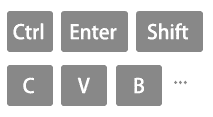
Τι είναι οι συντομεύσεις του Excel;
Οι συντομεύσεις του Excel είναι συνδυασμοί πλήκτρων που παρέχουν έναν πιο γρήγορο τρόπο εκτέλεσης εργασιών που κανονικά θα απαιτούσαν ένα ποντίκι ή πολλά βήματα μέσω μενού. Αυτές οι συντομεύσεις έχουν σχεδιαστεί για να κάνουν την εργασία σας στο Excel πιο αποτελεσματική, εξοικονομώντας χρόνο και αυξάνοντας την παραγωγικότητα.
Πλεονεκτήματα των συντομεύσεων του Excel
- Ταχύτητα: Οι συντομεύσεις του Excel σάς βοηθούν να εργάζεστε πιο γρήγορα, επιτρέποντάς σας να ολοκληρώσετε εργασίες σε λιγότερο χρόνο.
- Αποδοτικότητα: Βελτιώνουν τη ροή εργασίας σας, εξαλείφοντας την ανάγκη για χειροκίνητη πλοήγηση.
- Ακρίβεια: Οι συντομεύσεις μειώνουν τον κίνδυνο σφαλμάτων απλοποιώντας πολύπλοκες λειτουργίες.
- Προσβασιμότητα: Εύκολη πρόσβαση από το πληκτρολόγιό σας, οι συντομεύσεις κρατούν τα χέρια σας στα πλήκτρα.
Παράδειγμα χρήσης συντόμευσης:
Ας πάρουμε ένα παράδειγμα αντιγραφής και επικόλλησης δεδομένων στο Excel:
Κανονικά, θα μπορούσατε να κάνετε δεξί κλικ σε ένα κελί για αντιγραφή, να μετακινηθείτε σε άλλο κελί και, στη συνέχεια, να κάνετε δεξί κλικ ξανά για επικόλληση.
Χρησιμοποιώντας συντομεύσεις
- Επιλέξτε το κελί που θέλετε να αντιγράψετε.
- Τύπος Ctrl + C για να αντιγράψετε το κελί.

- Μετακίνηση στο κελί-στόχο.
- Τύπος Ctrl + V για να επικολλήσετε το αντιγραμμένο περιεχόμενο.

Αυτό το απλό παράδειγμα δείχνει πώς οι συντομεύσεις του Excel μπορούν να αντικαταστήσουν πολλαπλά κλικ του ποντικιού και αλληλεπιδράσεις μενού με λίγα μόνο πλήκτρα.
- Λάβετε υπόψη ότι οι συντομεύσεις που αναφέρονται σε αυτόν τον οδηγό βασίζονται στη διάταξη πληκτρολογίου των ΗΠΑ. Για χρήστες με διαφορετικές διατάξεις πληκτρολογίου, οι συνδυασμοί πλήκτρων ενδέχεται να μην ευθυγραμμίζονται ακριβώς με αυτούς σε ένα πληκτρολόγιο ΗΠΑ.
- Στις συντομεύσεις μας:
- Το σύμβολο συν (+) σημαίνει ότι πρέπει να πατήσετε ταυτόχρονα πολλά πλήκτρα.
- Ένα σύμβολο κόμματος (,) υποδεικνύει ότι πρέπει να πατήσετε πολλά πλήκτρα διαδοχικά με την καθορισμένη σειρά.
Οι πιο συχνά χρησιμοποιούμενες συντομεύσεις
Ακολουθούν μερικές από τις πιο συχνά χρησιμοποιούμενες συντομεύσεις του Excel:
|
Περιγραφή (Ενέργεια)
|
συντομεύσεις
|
|---|---|
|
Αντιγράψτε επιλεγμένα κελιά.
|
Ctrl + C
|
|
Επικόλληση περιεχομένου από το πρόχειρο.
|
Ctrl + V
|
|
Κόψτε επιλεγμένα κελιά.
|
Ctrl + X
|
|
Αναίρεση της τελευταίας ενέργειας.
|
Ctrl + Z
|
|
Επαναλάβετε την τελευταία ενέργεια που δεν ολοκληρώθηκε.
|
Ctrl + Y
|
|
Αποθηκεύστε το τρέχον βιβλίο εργασίας.
|
Ctrl + S
|
|
Ανοίξτε το πλαίσιο διαλόγου εκτύπωσης.
|
Ctrl + P
|
|
Ανοίξτε το πλαίσιο διαλόγου Εύρεση.
|
Ctrl + F
|
|
Ανοίξτε το παράθυρο διαλόγου αντικατάστασης.
|
Ctrl + H
|
|
Επιλέξτε όλο το περιεχόμενο στο τρέχον φύλλο εργασίας.
|
Ctrl + A
|
|
Συμπληρώστε με φόρμουλα.
|
Ctrl + Enter
|
|
Μεταβείτε στο κελί A1.
|
Ctrl + Home
|
|
Μεταβείτε στο τελευταίο κελί με περιεχόμενο.
|
Ctrl + End
|
|
Εισαγάγετε την τρέχουσα ημερομηνία.
|
Ctrl + ;
|
|
Εισαγάγετε την τρέχουσα ώρα.
|
Ctrl + Shift + :
|
|
Δημιουργήστε έναν νέο πίνακα.
|
Ctrl + T or Ctrl + L
|
|
Επεξεργαστείτε το ενεργό κελί.
|
F2
|
|
Εισαγάγετε μια νέα γραμμή ή στήλη.
|
Ctrl + Shift + +
|
|
Διαγράψτε τις επιλεγμένες σειρές ή στήλες.
|
Ctrl + -
|
|
Επιλέξτε ολόκληρη τη στήλη.
|
Ctrl + Space
|
|
Επιλέξτε ολόκληρη τη σειρά.
|
Shift + Space
|
|
Μετακίνηση μεταξύ φύλλων σε ένα βιβλίο εργασίας.
|
Ctrl + Page Up or Ctrl + Page Down
|
Συντομεύσεις βιβλίου εργασίας και φύλλου εργασίας
Ακολουθούν ορισμένες συντομεύσεις για τις βασικές αρχές λειτουργίας ενός βιβλίου εργασίας και ενός φύλλου εργασίας:
Βιβλίο εργασίας
|
Περιγραφή (Ενέργεια)
|
συντομεύσεις
|
|---|---|
|
Δημιουργία νέου βιβλίου εργασίας.
|
Ctrl + N
|
|
Ανοίξτε το βιβλίο εργασίας.
|
Ctrl + O
|
|
Αποθήκευση βιβλίου εργασίας.
|
Ctrl + S
|
|
Αποθήκευση ως.
|
Ctrl + F2
|
|
Μεταβείτε στο επόμενο βιβλίο εργασίας.
|
Ctrl + Tab
|
|
Μεταβείτε στο προηγούμενο βιβλίο εργασίας.
|
Ctrl + Shift + Tab
|
|
Ελαχιστοποίηση τρέχοντος παραθύρου βιβλίου εργασίας.
|
Ctrl + F9
|
|
Μεγιστοποιήστε το τρέχον παράθυρο βιβλίου εργασίας.
|
Ctrl + F10
|
|
Κλείστε το τρέχον βιβλίο εργασίας.
|
Ctrl + F4
|
|
Κλείστε το Excel (Κλείσιμο του τρέχοντος βιβλίου εργασίας μόνο όταν ανοίγουν τα βιβλία εργασίας).
|
Alt + F4
|
Φύλλο εργασίας
|
Περιγραφή (Ενέργεια)
|
συντομεύσεις
|
|---|---|
|
Εισαγωγή νέου φύλλου εργασίας.
|
Shift + F11
|
|
Μεταβείτε στο επόμενο φύλλο εργασίας.
|
Ctrl + PgDn
|
|
Μεταβείτε στο προηγούμενο φύλλο εργασίας.
|
Ctrl + PgUp
|
|
Μετονομάστε το τρέχον φύλλο εργασίας.
|
Alt + H, O, R
|
|
Διαγραφή τρέχοντος φύλλου εργασίας.
|
Alt + E, L
|
|
Μετακίνηση τρέχοντος φύλλου εργασίας.
|
Alt + E, M
|
|
Επιλέξτε παρακείμενα φύλλα εργασίας.
|
Ctrl + Shift + PgUp/PgDn
|
|
Επιλέξτε μη γειτονικά φύλλα εργασίας.
|
Ctrl + Mouse click cells
|
|
Τυπώνω.
|
Ctrl + P
|
|
Ανοίξτε το παράθυρο προεπισκόπησης εκτύπωσης.
|
Ctrl + F2
|
|
Μεγέθυνση.
|
Ctrl + Mouse Wheel Up
|
|
Σμίκρυνση.
|
Ctrl + Mouse Wheel Down
|
|
Προστατέψτε το φύλλο.
|
Alt + R, P, s
|
Μορφοποίηση κυττάρων και εισάγοντας συντομεύσεις
Ακολουθούν ορισμένες συντομεύσεις για τη μορφοποίηση κελιών ή την εισαγωγή δεδομένων:
μορφοποίηση
|
Περιγραφή (Ενέργεια)
|
συντομεύσεις
|
|---|---|
|
Εφαρμογή της δυνατότητας Μορφοποίησης κελιών.
|
Ctrl + 1
|
|
Εμφάνιση κελιών Μορφοποίησης με επιλεγμένη την καρτέλα Γραμματοσειρά.
|
Ctrl + Shift + F
|
|
Εφαρμόστε ή αφαιρέστε έντονη γραφή.
|
Ctrl + B
|
|
Εφαρμόστε ή αφαιρέστε τα πλάγια γράμματα.
|
Ctrl + I
|
|
Εφαρμόστε ή αφαιρέστε την υπογράμμιση.
|
Ctrl + U
|
|
Εφαρμόστε ή αφαιρέστε τη διαγραφή.
|
Ctrl + 5
|
|
Ευθυγράμμιση κέντρου.
|
Alt + H, A, C
|
|
Ευθυγράμμιση αριστερά.
|
Alt + H, A, L
|
|
Στοίχιση δεξιά.
|
Alt + H, A, R
|
|
Δαντελώνω.
|
Alt + H, 6
|
|
Αφαίρεση εσοχής.
|
Alt + H, 5
|
|
Αναδίπλωση του κειμένου.
|
Alt + H, W
|
|
Αυξήστε το μέγεθος της γραμματοσειράς ένα βήμα.
|
Alt + H, F, G
|
|
Μειώστε το μέγεθος της γραμματοσειράς ένα βήμα.
|
Alt + H, F, K
|
|
Εφαρμογή γενικής μορφής.
|
Ctrl + Shift + ~
|
|
Εφαρμογή μορφής αριθμού.
|
Ctrl + Shift + !
|
|
Εφαρμογή μορφής ώρας.
|
Ctrl + Shift + @
|
|
Εφαρμογή μορφής ημερομηνίας.
|
Ctrl + Shift + #
|
|
Εφαρμογή μορφής νομίσματος.
|
Ctrl + Shift + $
|
|
Εφαρμογή μορφής ποσοστού.
|
Ctrl + Shift + %
|
|
Εφαρμογή επιστημονικής μορφής.
|
Ctrl + Shift + ^
|
Μπαίνοντας
|
Περιγραφή (Ενέργεια)
|
συντομεύσεις
|
|---|---|
|
Εισαγάγετε δεδομένα και μετακινηθείτε προς τα κάτω.
|
Enter
|
|
Εισαγάγετε δεδομένα και μετακινηθείτε προς τα πάνω.
|
Shift + Enter
|
|
Εισαγάγετε δεδομένα και μετακινηθείτε δεξιά.
|
Tab
|
|
Εισαγάγετε δεδομένα και μετακινήστε αριστερά.
|
Shift + Tab
|
|
Εισαγάγετε δεδομένα και μείνετε στο ίδιο κελί.
|
Ctrl + Enter
|
|
Επεξεργαστείτε το τρέχον κελί.
|
F2
|
|
Εισαγάγετε μια νέα γραμμή μέσα σε ένα κελί.
|
Alt + Enter
|
|
Εισαγάγετε την τρέχουσα ημερομηνία.
|
Ctrl + ;
|
|
Εισαγάγετε την τρέχουσα ώρα.
|
Ctrl + Shift + :
|
|
Συμπληρώστε από το πάνω κελί.
|
Ctrl + D
|
|
Συμπληρώστε δεξιά από το κελί στα αριστερά.
|
Ctrl + R
|
|
Αντιγράψτε την τιμή από το παραπάνω κελί.
|
Ctrl + Shift + "
|
|
Εισαγάγετε υπερσύνδεσμο.
|
Ctrl + K
|
|
Γέμισμα φλας.
|
Ctrl + E
|
Συντομεύσεις πλοήγησης και προβολής δεδομένων
Ακολουθούν μερικές από τις πιο συχνά χρησιμοποιούμενες συντομεύσεις του Excel για πλοήγηση και προβολή δεδομένων:
|
Περιγραφή (Ενέργεια)
|
συντομεύσεις
|
|---|---|
|
Μετακινήστε ένα κελί δεξιά.
|
→
|
|
Μετακινήστε ένα κελί αριστερά.
|
←
|
|
Μετακινήστε ένα κελί προς τα πάνω.
|
↑
|
|
Μετακινήστε ένα κελί προς τα κάτω.
|
↓
|
|
Μετακινήστε μια οθόνη δεξιά.
|
Alt + PgDn
|
|
Μετακινήστε μία οθόνη αριστερά.
|
Alt + PgUp
|
|
Μετακινήστε μια οθόνη προς τα πάνω.
|
PgUp
|
|
Μετακινήστε μια οθόνη προς τα κάτω.
|
PgDn
|
|
Μετακίνηση στη δεξιά άκρη της περιοχής δεδομένων.
|
Ctrl + →
|
|
Μετακίνηση στο αριστερό άκρο της περιοχής δεδομένων.
|
Ctrl + ←
|
|
Μετακίνηση στο επάνω άκρο της περιοχής δεδομένων.
|
Ctrl + ↑
|
|
Μετακίνηση στο κάτω άκρο της περιοχής δεδομένων.
|
Ctrl + ↓
|
|
Μετακίνηση στην αρχή της σειράς.
|
Home
|
|
Μετακίνηση στο τελευταίο κελί του φύλλου εργασίας που περιέχει δεδομένα.
|
Ctrl + End
|
|
Μετακινηθείτε στο πρώτο κελί στο φύλλο εργασίας.
|
Ctrl + Home
|
|
Ανοίξτε το παράθυρο διαλόγου Μετάβαση σε.
|
Ctrl + G or F5
|
|
Εμφανίστε το πλαίσιο διαλόγου Εύρεση.
|
Ctrl + F
|
Συντομεύσεις επιλογής
Ακολουθούν μερικές από τις πιο συχνά χρησιμοποιούμενες συντομεύσεις του Excel για την επιλογή δεδομένων:
|
Περιγραφή (Ενέργεια)
|
συντομεύσεις
|
|---|---|
|
Επιλέξτε το πρώτο κελί της επιλογής.
|
Shift + Backspace
|
|
Επιλέξτε την τρέχουσα περιοχή εάν το φύλλο εργασίας περιέχει δεδομένα.
Πατήστε ξανά για να επιλέξετε ολόκληρο το φύλλο εργασίας.
|
Ctrl + A
|
|
Επιλέξτε ολόκληρο το εύρος των πραγματικών δεδομένων που έχετε χρησιμοποιήσει στο τρέχον φύλλο εργασίας.
|
Ctrl + Home , Ctrl + Shift + End
|
|
Επιλέξτε ολόκληρη τη στήλη.
|
Ctrl + Space
|
|
Επιλέξτε ολόκληρη τη σειρά.
|
Shift + Space
|
|
Επιλέξτε όλα τα κελιά στα δεξιά.
|
Ctrl + Shift + →
|
|
Επιλέξτε όλα τα κελιά στα αριστερά.
|
Ctrl + Shift + ←
|
|
Επιλέξτε τη στήλη από το επιλεγμένο κελί μέχρι το τέλος του πίνακα.
|
Ctrl + Shift + ↓
|
|
Επιλέξτε όλα τα κελιά πάνω από το επιλεγμένο κελί.
|
Ctrl + Shift + ↑
|
|
Επιλέξτε όλα τα κελιά κάτω από το επιλεγμένο κελί.
|
Ctrl + Shift + ↓
|
|
Αναπτύξτε την επιλογή.
|
Shift + Click
|
|
Προσθήκη μη γειτονικών κελιών στην επιλογή.
|
Ctrl + Click
|
|
Επιλέξτε κελιά με σχόλια.
|
Ctrl + Shift + O
|
|
Επιλέξτε μόνο ορατά κελιά.
|
Alt + ;
|
Συντομεύσεις σειρών και στηλών
Ακολουθούν μερικές από τις πιο συχνά χρησιμοποιούμενες συντομεύσεις του Excel για λειτουργία σειρών και στηλών:
|
Περιγραφή (Ενέργεια)
|
συντομεύσεις
|
|---|---|
|
Εμφάνιση πλαισίου διαλόγου Εισαγωγή.
|
Ctrl + +
|
|
Εισαγάγετε τον επιλεγμένο αριθμό σειρών.
|
Ctrl + +
|
|
Εισαγάγετε τον επιλεγμένο αριθμό στηλών.
|
Ctrl + +
|
|
Εμφάνιση παραθύρου διαλόγου Διαγραφή.
|
Ctrl + -
|
|
Διαγραφή επιλεγμένου αριθμού σειρών.
|
Ctrl + -
|
|
Διαγράψτε τον επιλεγμένο αριθμό στηλών.
|
Ctrl + -
|
|
Διαγράψτε τα περιεχόμενα των επιλεγμένων κελιών.
|
Delete
|
|
Απόκρυψη στηλών.
|
Ctrl + 0 (zero)
|
|
Απόκρυψη σειρών.
|
Ctrl + 9
|
| Αποκρύψτε τις σειρές |
Ctrl + Shift + 9
|
|
Ομαδοποιήστε σειρές ή στήλες (με επιλεγμένες γραμμές/στήλες).
|
Alt + Shift + →
|
|
Κατάργηση ομαδοποίησης σειρών ή στηλών (με επιλεγμένες γραμμές/στήλες).
|
Alt + Shift + ←
|
|
Ανοίξτε το πλαίσιο διαλόγου ομάδας (δεν έχουν επιλεγεί γραμμές/στήλες).
|
Alt + Shift + →
|
|
Ανοίξτε το πλαίσιο διαλόγου κατάργησης ομαδοποίησης (δεν έχουν επιλεγεί γραμμές/στήλες).
|
Alt + Shift + ←
|
|
Απόκρυψη ή εμφάνιση συμβόλων περιγράμματος.
|
Ctrl + 8
|
Περιστρεφόμενες συντομεύσεις
Ακολουθούν ορισμένες συντομεύσεις του Excel για τον Συγκεντρωτικό Πίνακα:
|
Περιγραφή (Ενέργεια)
|
συντομεύσεις
|
|---|---|
|
Δημιουργία συγκεντρωτικού πίνακα.
|
Alt + N, V
|
|
Επιλέξτε ολόκληρο τον συγκεντρωτικό πίνακα.
|
Ctrl + A
|
|
Ομαδοποιήστε στοιχεία συγκεντρωτικού πίνακα.
|
Alt + Shift + →
|
|
Κατάργηση ομαδοποίησης στοιχείων συγκεντρωτικού πίνακα.
|
Alt + Shift + ←
|
|
Απόκρυψη (φιλτράρισμα) στοιχείου συγκεντρωτικού πίνακα.
|
Ctrl + -
|
|
Ανεξάρτητα (διαγράψτε το φίλτρο) Στοιχείο Πίνακας περιστροφής.
|
Alt + H, S, C
|
|
Εισαγωγή γραφήματος περιστροφής.
|
Alt + N, S, Z, C
|
Συντομεύσεις τύπου
Ακολουθούν μερικές από τις πιο συχνά χρησιμοποιούμενες συντομεύσεις του Excel για τους τύπους λειτουργίας:
|
Περιγραφή (Ενέργεια)
|
συντομεύσεις
|
|---|---|
|
Εναλλαγή απόλυτων και σχετικών αναφορών (σε λειτουργία επεξεργασίας κελιών).
|
F4
|
|
Αποδοχή λειτουργίας με αυτόματη συμπλήρωση.
|
Tab
|
|
Άθροισμα κελιών πάνω από το ενεργό κελί στην ίδια στήλη.
|
Alt + =
|
|
Εναλλαγή Εμφάνιση των τύπων και απενεργοποίησης.
|
Ctrl + `
|
|
Εισαγάγετε ορίσματα συνάρτησης.
|
Ctrl + Shift + A
|
|
Εισαγάγετε τον τύπο πίνακα.
|
Ctrl + Shift + Enter
|
Οι συντομεύσεις του Excel είναι ένα πολύτιμο εργαλείο για όποιον εργάζεται με υπολογιστικά φύλλα. Είτε είστε αρχάριος είτε έμπειρος χρήστης του Excel, η γνώση και η χρήση αυτών των συντομεύσεων μπορεί να σας βοηθήσει να εκτελέσετε εργασίες πιο γρήγορα και αποτελεσματικά. Αυτή η ολοκληρωμένη λίστα καλύπτει συντομεύσεις για διάφορες πτυχές του Excel, από την πλοήγηση και την επιλογή κελιών έως τη μορφοποίηση και την εργασία με τύπους. Ξεκινήστε να ενσωματώνετε αυτές τις συντομεύσεις στη ροή εργασίας σας στο Excel και παρακολουθήστε την παραγωγικότητά σας στα ύψη.
Για περισσότερες στρατηγικές Excel που αλλάζουν το παιχνίδι που μπορούν να βελτιώσουν τη διαχείριση των δεδομένων σας, εξερευνήστε περαιτέρω εδώ..
Τα καλύτερα εργαλεία παραγωγικότητας του Office
Kutools για Excel - Σας βοηθά να ξεχωρίζετε από το πλήθος
Το Kutools για το Excel διαθέτει πάνω από 300 δυνατότητες, Διασφάλιση ότι αυτό που χρειάζεστε είναι μόνο ένα κλικ μακριά...

Καρτέλα Office - Ενεργοποίηση ανάγνωσης με καρτέλες και επεξεργασία στο Microsoft Office (συμπεριλάβετε το Excel)
- Ένα δευτερόλεπτο για εναλλαγή μεταξύ δεκάδων ανοιχτών εγγράφων!
- Μειώστε εκατοντάδες κλικ ποντικιού για εσάς καθημερινά, πείτε αντίο στο χέρι του ποντικιού.
- Αυξάνει την παραγωγικότητά σας κατά 50% κατά την προβολή και την επεξεργασία πολλών εγγράφων.
- Φέρνει αποτελεσματικές καρτέλες στο Office (συμπεριλαμβανομένου του Excel), όπως ακριβώς το Chrome, το Edge και το Firefox.

Πίνακας περιεχομένων
- Τι είναι οι συντομεύσεις του Excel;
- Οι πιο συχνά χρησιμοποιούμενες συντομεύσεις
- Συντομεύσεις βιβλίου εργασίας και φύλλου εργασίας
- Μορφοποίηση κυττάρων και εισάγοντας συντομεύσεις
- Συντομεύσεις πλοήγησης και προβολής δεδομένων
- Συντομεύσεις επιλογής
- Συντομεύσεις σειρών και στηλών
- Περιστρεφόμενες συντομεύσεις
- Συντομεύσεις τύπου
- Σχετικά άρθρα
- Τα καλύτερα εργαλεία παραγωγικότητας γραφείου
- Σχόλια
